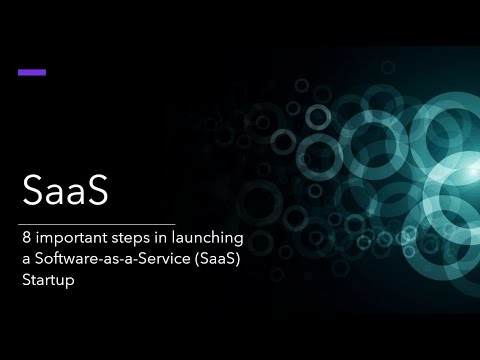सबसे लोकप्रिय ट्वीविंग सॉफ्टवेयर, अंतिम विंडोज ट्वीकर 4 के लिये विंडोज 10 नए ऑपरेटिंग सिस्टम के लिए कई नए बदलाव जोड़ता है। आप में से जो विंडोज 10 में अपग्रेड कर चुके हैं, निश्चित रूप से इसका उपयोग अपने विंडोज 10 को समझने और अपने कंप्यूटिंग अनुभव को वैयक्तिकृत करने के लिए करना चाहते हैं। न्यायसंगत tweaking के साथ, यह आपके सिस्टम को कुछ माउस क्लिक के साथ तेजी से, अधिक स्थिर, व्यक्तिगत और अधिक सुरक्षित बना सकता है।
अल्टीमेट विंडोज ट्वीकर विंडोज 10 के लिए एक ट्वीक्यूआई की तरह है। जबकि आप इन सभी को विंडोज 10 सेटिंग्स ऐप, रजिस्ट्री संपादक या ग्रुप पॉलिसी एडिटर के माध्यम से एक्सेस करने में सक्षम हो सकते हैं, अल्टीमेट विंडोज ट्वीकर आपके लिए सभी उपयोगी बदलावों की पेशकश करके चीजों को आसान बनाता है इसका एकल यूआई
विंडोज 10 के लिए अंतिम विंडोज ट्वीकर 4

नया क्या है
विंडोज 10 के लिए अल्टीमेट विंडोज ट्वीकर 4 कई नए बदलाव जोड़ता है। यहां पर प्रकाश डाला गया है:
- गोपनीयता मुद्दों के बारे में उठाई गई चिंताओं को देखते हुए, एक नए गोपनीयता अनुभाग के तहत कई बदलाव जोड़े गए हैं।
- स्टोर 10 के लिए कॉन्टेक्स्ट मेनू में विंडोज़ 10 का समर्थन करने के लिए कई नए बदलाव।
- ठीक से काम करने के लिए "आइकन से शॉर्टकट तीर निकालें" के लिए खाली.ico फ़ाइल की आवश्यकता नहीं है
- यह मुख्य पृष्ठ से विंडोज एक्सपीरियंस इंडेक्स की गणना करता है। WEI को पुन: गणना करने के लिए रन मूल्यांकन पर क्लिक करें।
- दूषित सिस्टम छवि को ठीक करने के लिए आप DISM कमांड चला सकते हैं
- अब आप डेस्कटॉप संदर्भ मेनू में ड्राइव पिन कर सकते हैं
- विंडोज 10 को अनुकूलित करने के लिए कई नए बदलाव
- कमांड लिंक बटन के साथ नए डिजाइन किए इंटरफ़ेस
- एक चिमटा पर होवर करें, और tweaker के नीचे विवरण प्राप्त करें
- कई अन्य tweaks।
सभी tweaks को निम्नानुसार वर्गीकृत किया गया है:
प्रणाली की जानकारी: जब आप यूडब्ल्यूटी 4 खोलते हैं तो आपको ऑपरेटिंग सिस्टम वर्जन, बिल्ड, सिस्टम टाइप, प्रोसेसर, इंस्टॉलेड रैम, कंप्यूटर का नाम, उपयोगकर्ता नाम और WEI स्कोर इत्यादि जैसे सिस्टम के बारे में कुछ बुनियादी जानकारी मिल जाएगी। आपके पास रिकवरी विकल्प खोलने के लिए बटन भी हैं, डीआईएसएम चलाएं, सिस्टम फ़ाइल परीक्षक चलाएं या सिस्टम पुनर्स्थापना बिंदु बनाएं।
अनुकूलन: इस श्रेणी के तहत, आप अपने टास्कबार, थंबनेल, फ़ाइल एक्सप्लोरर और आधुनिक यूआई की सेटिंग्स को ट्विक करने में सक्षम होंगे। आप ओएस या ऐप्स के लिए लाइट या डार्क थीम का उपयोग करने का विकल्प चुन सकते हैं, स्टार्ट एनीमेशन अक्षम कर सकते हैं, डिफॉल्ट का उपयोग कर सकते हैं या बैटरी डेट और टाइम फ्लाईआउट बदल सकते हैं या वॉल्यूम कंट्रोल बदल सकते हैं, बार-बार फ़ोल्डर्स या हालिया फाइलों को दिखा सकते हैं या छुपा सकते हैं।
उपयोगकर्ता का खाता: उपयोगकर्ता खाते टैब के तहत, आप अपनी उपयोगकर्ता खाता सेटिंग्स, लॉगऑन जानकारी और साइन इन विकल्पों को बदल सकेंगे। आप यहां उपयोगकर्ता खाता नियंत्रण सेटिंग्स भी बदल सकते हैं।
प्रदर्शन tweaks: प्रदर्शन टैब आपकी आवश्यकताओं के अनुरूप सर्वोत्तम रूप से विंडोज 10 को अनुकूलित करने के लिए tweaks प्रदान करता है। हालांकि इनमें से अधिकतर सेटिंग्स अपने डिफ़ॉल्ट मानों पर सबसे अच्छी तरह से छोड़ी जाती हैं, लेकिन यह पैनल आपको उन्हें बदलने के लिए त्वरित पहुंच प्रदान करता है, चाहे आप चाहें।
सुरक्षा tweaks: कुछ सेटिंग्स को बदलकर अपने विंडोज 10 को बाधित करें। यदि आप विंडोज अपडेट जैसे कुछ नियंत्रण कक्ष एप्लेट तक पहुंच प्रतिबंधित करना चाहते हैं तो आप आसानी से ऐसा कर सकते हैं। वहां एक नई एकांत टैब, जहां आप विंडोज 10 गोपनीयता सेटिंग्स बदलते हैं और टेलीमेट्री, बॉयोमेट्रिक्स, विज्ञापन आईडी, बिंग सर्च, कॉर्टाना, विंडोज अपडेट शेयरिंग, फीडबैक अनुरोध, पासवर्ड प्रकट बटन, चरण रिकॉर्डर, सूची कलेक्टर, अक्षम वाई-फाई सेंस और एप्लिकेशन टेलीमेट्री अक्षम करते हैं।
इंटरनेट एक्स्प्लोरर: जब आप इस खंड को खोलते हैं तो अपने इंटरनेट एक्सप्लोरर 11 को ट्विक करें। आईई की उपस्थिति और व्यवहार tweak।
संदर्भ मेनू tweaks: राइट-क्लिक संदर्भ मेनू में Windows Store ऐप्स, सुविधाएं और उपयोगी फ़ंक्शंस जोड़ें। विंडोज डिफेंडर, साफ़ क्लिपबोर्ड, सभी अंतर्निहित डिफ़ॉल्ट विंडोज स्टोर ऐप्स और संदर्भ मेनू में अधिक स्कैन जोड़ें।
अतिरिक्त सिस्टम tweaks: इस श्रेणी के तहत, आप कुछ अतिरिक्त सिस्टम और नेटवर्क tweaks देखेंगे। आप यूडब्ल्यूटी को जिस तरीके से चाहते हैं उसका व्यवहार करने के लिए भी सेट कर सकते हैं। डिफ़ॉल्ट रूप से, जब आप एक ट्वीक लागू करते हैं और लागू करें पर क्लिक करते हैं, तो UWT4 स्वचालित रूप से tweak लागू करने के लिए explorer.exe को पुनरारंभ करेगा। यदि आप चाहें तो अपना व्यवहार बदलें।
खोज पट्टी: अल्टीमेट विंडोज ट्वीकर v4.3 एक खोज बार जोड़ता है। धनुष आप आसानी से tweaks के लिए खोज कर सकते हैं, और उसके बाद सीधे खोज परिणाम पर डबल क्लिक करें।
टैब के बारे में: लाइसेंस समझौते के अलावा, आप कुछ उपयोगी लिंक देखेंगे। यदि आपको बग सबमिट करने की आवश्यकता है, तो पृष्ठ के बारे में जाएं और सबमिट बग लिंक का उपयोग करें। अगर आपको समर्थन की आवश्यकता है, तो आप समर्थन लिंक का उपयोग कर सकते हैं या हमारे टीडब्ल्यूसी फोरम पर जा सकते हैं। अपडेट के लिए चेक बटन पर क्लिक करने से आपको सूचित किया जाएगा कि कोई अपडेट उपलब्ध है या नहीं। फिर आप नवीनतम संस्करण डाउनलोड करने के लिए होमपेज पर जा सकते हैं।
अल्टीमेट विंडोज ट्वीकर 4 का उपयोग कैसे करें
- यह पूरी तरह से पोर्टेबल है और स्थापित करने की आवश्यकता नहीं है।
- एक बार जब आप ज़िप फ़ाइल डाउनलोड कर लेंगे, तो अपनी सामग्री निकालें और प्रोग्राम फ़ोल्डर को अपने वांछित स्थान पर ले जाएं। आसान पहुंच के लिए अपने स्टार्ट मेनू पर अपनी निष्पादन योग्य फ़ाइल पिन करें। डाउनलोड की सामग्री को अलग न करें क्योंकि यह महत्वपूर्ण है कि सामग्री एक ही फ़ोल्डर में रहें।
- पहले सिस्टम पुनर्स्थापना बिंदु बनाएँ। आप पुनर्निर्देशित प्वाइंट बटन बनाएं जो यूडब्ल्यूटी ऑफर करता है। हम आपको ट्वीकर का उपयोग करने से पहले एक बनाने का आग्रह करते हैं, ताकि आप वापस लौट सकें, आपको इसकी आवश्यकता महसूस होनी चाहिए।
- ट्वीकर्स उपयोगकर्ताओं के लिए हैं जो वे कर रहे हैं।हम अनुशंसा करते हैं कि आप एक ही समय में अपने सिस्टम को अधिक से अधिक न करें। यह हमारा अनुभव है कि कई लोग सिर्फ एक ही समय में सभी बदलावों को लागू करते हैं, लेकिन याद रखें कि कुछ बदलावों के लिए कौन सा चिमटा जिम्मेदार था, वे विपरीत करना चाहते हैं। हमारा सुझाव है कि आप प्रति दिन केवल 1 श्रेणी के लिए tweaks लागू करें, देखें कि अधिक प्रणाली लागू करने के लिए आगे बढ़ने से पहले, आपका सिस्टम कैसा प्रदर्शन करता है।
- चिमटा लागू करने के लिए, जैसा भी मामला हो, बॉक्स को चेक या अनचेक करें। एक बार जब आप एक या अधिक tweaks चुना है, तो लागू करें बटन पर क्लिक करें। कुछ बदलाव तत्काल लागू हो सकते हैं। यदि केवल एक एक्सप्लोरर पुनरारंभ करना आवश्यक है, तो आपका एक्सप्लोरर स्वचालित रूप से पुनरारंभ होगा, और ट्वीक्स लागू किए जाएंगे। यदि सिस्टम पुनरारंभ करने की आवश्यकता होती है, तो जब आप एप्लिकेशन से बाहर निकलते हैं, तो आपको अपने कंप्यूटर को पुनरारंभ करने के लिए याद दिलाया जाएगा।
विशेषताएं:
- यूजर इंटरफेस का उपयोग करने में आसान है
- टूल टिप्स आपको मार्गदर्शन प्रदान करता है कि ट्विक क्या करता है।
- सिस्टम पुनर्स्थापना बिंदु बनाने और डिफ़ॉल्ट मानों को पुनर्स्थापित करने के लिए सुलभ बटन प्रदान करता है
- लगभग 450 केबी पर छोटे उपकरण, सुपर लाइटवेट
- 200+ सार्थक tweaks के साथ पावर पैक
- पोर्टेबल ट्वीकर। स्थापित करने की आवश्यकता नहीं है। इसे अनइंस्टॉल करने के लिए बस अपने प्रोग्राम फ़ोल्डर को हटा दें
- इसमें कोई एडवेयर नहीं है, न ही यह क्रैप्रवेयर को दबाता है - और हम कभी भी वादा नहीं करते हैं!
- बग की रिपोर्ट करें बस टैब के बारे में बटन का उपयोग करके। अन्यथा इस पृष्ठ पर जाएं।
- समर्थन टीडब्ल्यूसी फोरम में उपलब्ध है।
- उपलब्ध अद्यतन के लिए चेक। ऐसा करने के लिए टैब के बारे में बटन पर क्लिक करें। यदि कोई पाया जाता है, तो इस होम पेज से नवीनतम संस्करण डाउनलोड करें
- अपने tweaks निर्यात और आयात करें
- खोज सुविधा का उपयोग करने में आसान है।
बदलावों की सूची: UWT4 में उपलब्ध 200 से अधिक ट्वीक्स की पूरी सूची देखने के लिए यहां जाएं।
छवि गैलरी: अपने यूजर इंटरफेस को देखने के लिए और जो कुछ भी पेश करना है, उसे यूडब्ल्यूटी 4 की छवि गैलरी देखें।
हमारे द्वारा जारी किए गए अन्य 75+ फ्रीवेयर की तरह, अल्टीमेट विंडोज ट्वीकर 4 (यूडब्ल्यूटी 4) एक स्वच्छ फ्रीवेयर है और इसमें कोई तृतीय पक्ष ऑफ़र शामिल नहीं है और न ही यह क्रैप्रवेयर को धक्का देता है।
यूडब्ल्यूटी को ऑनलाइन और ऑफलाइन मीडिया में रैव समीक्षा और कवरेज प्राप्त हुआ है और विंडोज के लिए सबसे अच्छा सिस्टम ट्वीकर के रूप में लेबल किया गया है।
ध्यान दें: कुछ सुरक्षा सॉफ्टवेयर इसे संदिग्ध होने की रिपोर्ट कर सकते हैं। ऐसा इसलिए है क्योंकि ट्वीकर विंडोज सिस्टम सेटिंग बदलता है। बाकी आश्वासन दिया कि यह एक झूठी सकारात्मक है। आपको इसे अपनी अपवाद सूची में जोड़ना होगा और यदि आप हमें भरोसा करते हैं, तो इसे अनुमति दें।

विंडोज 10 के लिए अंतिम विंडोज ट्वीकर 4.4.1 द्वारा विकसित किया गया है पारस सिद्धू, TheWindowsClub.com के लिए। यह विंडोज 10, 32-बिट और 64-बिट और इंटरनेट एक्सप्लोरर 11 का समर्थन करता है। इसे काम करने के लिए.NET Framework 4 की आवश्यकता है, जो विंडोज 10 में पूर्व-स्थापित है।
विंडोज 7 और विंडोज विस्टा उपयोगकर्ताओं को अल्टीमेट विंडोज ट्वीकर 2.2, विंडोज 8 और विंडोज 8.1 का उपयोग करना जारी रखना चाहिए, अंतिम विंडोज ट्वीकर 3 का उपयोग जारी रखना चाहिए।
विंडोज 10 समस्याओं का सामना करना पड़ रहा है? हमारी विंडोज 10 के लिए फिक्सविन 10 एक क्लिक के साथ मुद्दों को ठीक करने में आपकी मदद करेगा।
संबंधित पोस्ट:
- आईई 9 ट्वीकर आपको इंटरनेट एक्सप्लोरर 9 को ट्विक करने और कस्टम होम पेज बनाने देता है
- अद्यतन यूडब्ल्यूटी 3.1 का उपयोग कर, कॉन्टेक्स्ट मेनू, आदि में विंडोज स्टोर ऐप जोड़ें
- इंटरनेट एक्सप्लोरर के लिए टिप्स, ट्रिक्स और ट्वीक्स
- विंडोज 7 और Vista के लिए एक विंडोज़ ट्वीकर वी 2.2, एक ट्वीक यूआई
- विंडोज 8 के लिए अंतिम विंडोज ट्वीकर 3